Cómo habilitar el nuevo Administrador de tareas de Chrome en Microsoft Edge
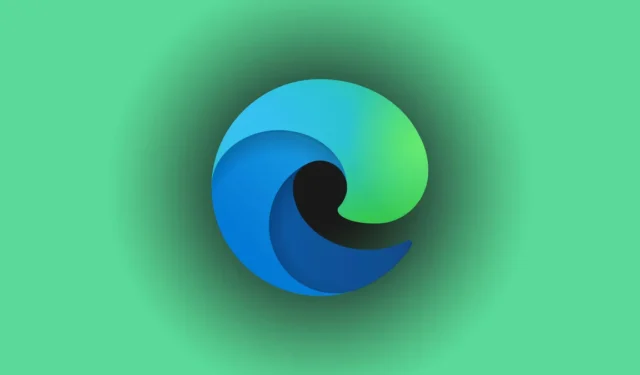
Recientemente, Google Chrome ha iniciado las pruebas de un Administrador de tareas renovado que incluye una interfaz de usuario con pestañas y capacidades de búsqueda mejoradas en su versión Canary. Microsoft Edge, que comparte el mismo motor Chromium que Chrome, obtendrá beneficios similares. A continuación, le mostramos cómo puede activar el nuevo Administrador de tareas en Microsoft Edge, que incluye un diseño con pestañas y compatibilidad con el modo oscuro.
El Administrador de tareas actualizado de Chrome ahora organiza los procesos en categorías diferenciadas, como pestañas, extensiones y procesos del sistema, lo que facilita una mejor gestión de los recursos. Una barra de búsqueda ubicada en la parte superior permite a los usuarios encontrar rápidamente procesos específicos y finalizarlos utilizando el botón «Finalizar proceso».
Actualizaciones notables en el Administrador de tareas rediseñado:
A continuación, se muestra un resumen de las principales mejoras que puede esperar del nuevo Administrador de tareas que también puede estar disponible en Microsoft Edge, Opera, Brave y Vivaldi:
- Organización del proceso: Los procesos están cuidadosamente categorizados en pestañas, extensiones y pestañas del sistema.
- Funcionalidad de búsqueda: una barra de búsqueda ubicada convenientemente simplifica la tarea de localizar y finalizar procesos que consumen muchos recursos.
- Botón “Finalizar proceso”: esta funcionalidad se ha movido a la parte superior para facilitar el acceso, a diferencia de su ubicación anterior en la parte inferior.
También puede haber mejoras adicionales destinadas a mejorar el rendimiento y la facilidad de uso. Para quienes usan Edge, aquí se explica cómo pueden habilitar el nuevo Administrador de tareas.
Pasos para activar el nuevo Administrador de tareas de Chrome en Microsoft Edge
- Asegúrese de tener instalada la última versión de Microsoft Edge Canary.
- Haga clic derecho en el ícono de Edge y seleccione “Propiedades”.
- En el campo ‘Objetivo’, agregue el siguiente modificador de línea de comando:
--enable-features=TaskManagerDesktopRefresh - Guarde los cambios y reinicie Edge.
Cómo acceder al nuevo Administrador de tareas en Edge
Después de habilitar la función, puede acceder al Administrador de tareas siguiendo estos pasos:
- Haga clic en el menú de tres puntos.
- Seleccione “ Más herramientas ” y luego “ Administrador de tareas del navegador ”.
- También puedes utilizar el atajo Shift + Esc.
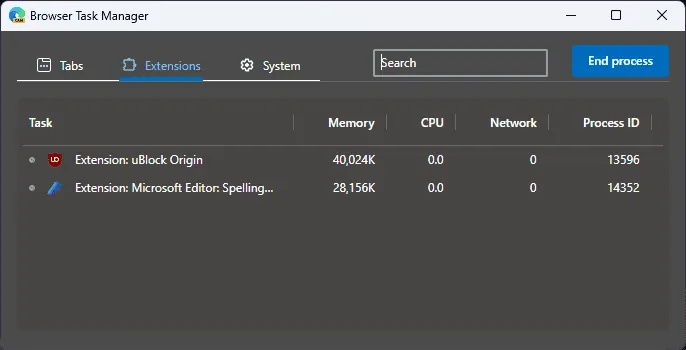
Además de la interfaz con pestañas, los usuarios pueden monitorear el uso de la CPU, la memoria y la red para diagnosticar problemas de rendimiento.
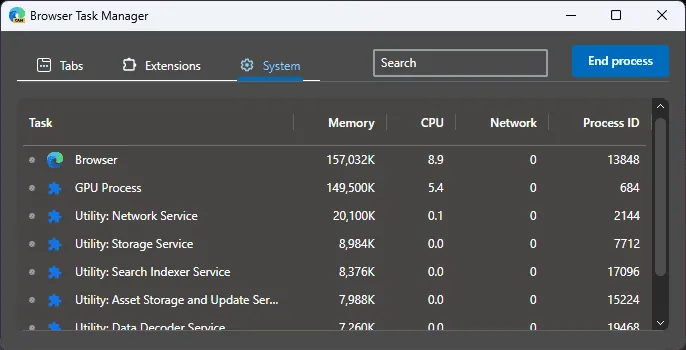
Desde nuestra última actualización, se han logrado más avances y las nuevas interfaces del Administrador de tareas de Chrome y Microsoft Edge ahora admiten el modo oscuro para Windows 11 y los temas del navegador.
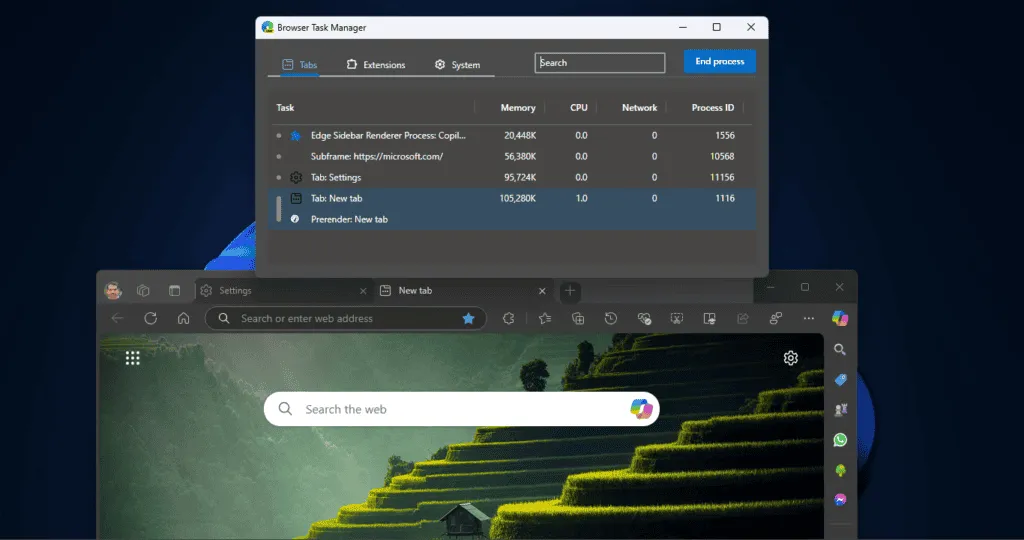
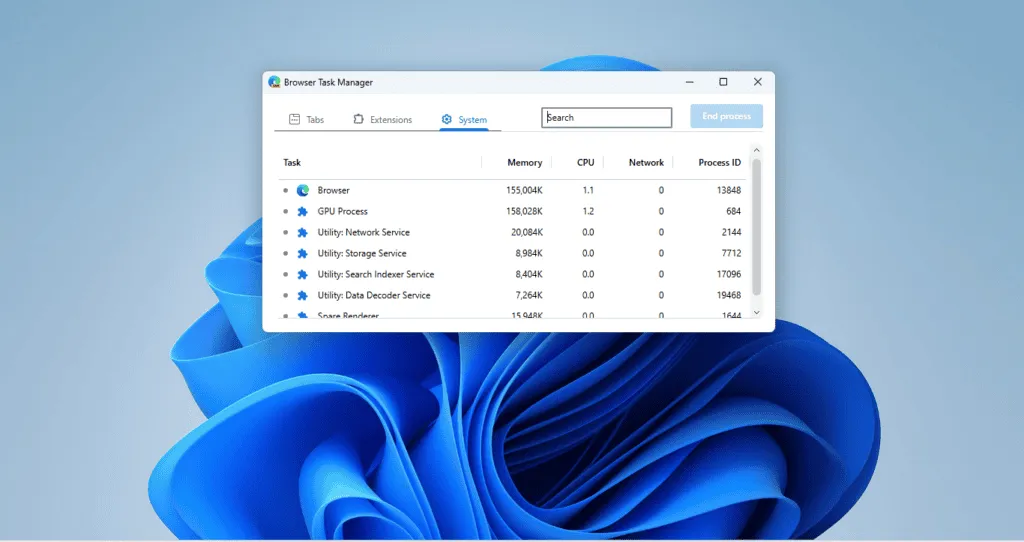
Si bien actualmente puedes habilitar el Administrador de tareas en Edge a través de un interruptor de línea de comando, es probable que se implemente una versión predeterminada en futuras actualizaciones para Microsoft Edge en Linux y Mac luego del lanzamiento del Administrador de tareas en Chrome.
Además, Microsoft está integrando WebUI2 en Edge para mejorar la velocidad del navegador, y la aplicación Edge en Android ahora incluye funciones de actualización automática similares a las de la versión de escritorio. Los usuarios también pueden recibir recomendaciones para iniciar sitios como aplicaciones web.



Deja una respuesta